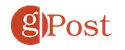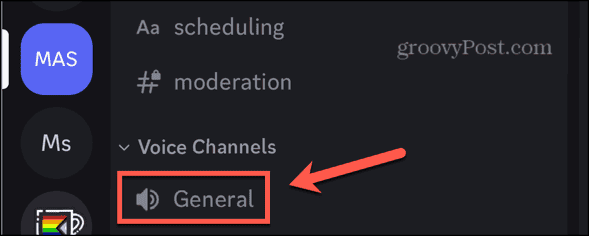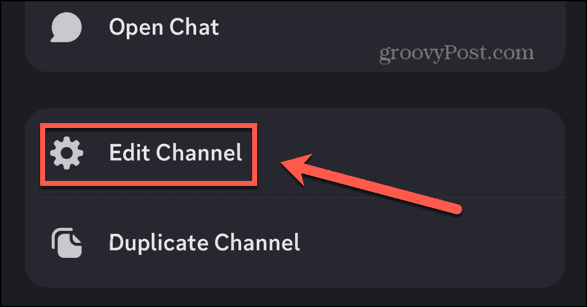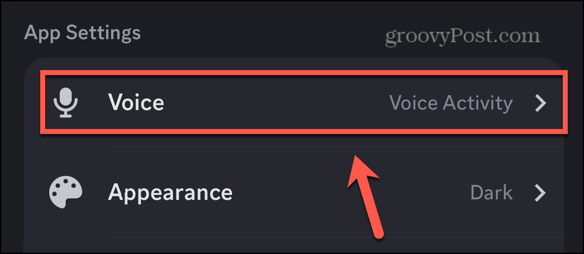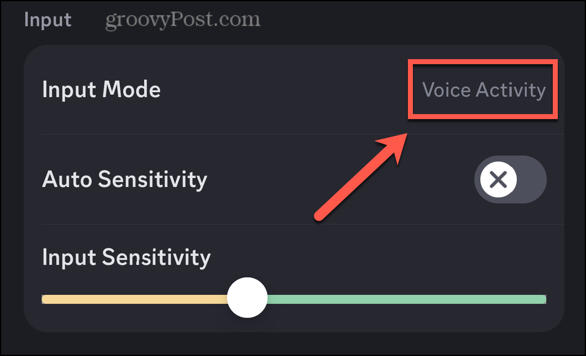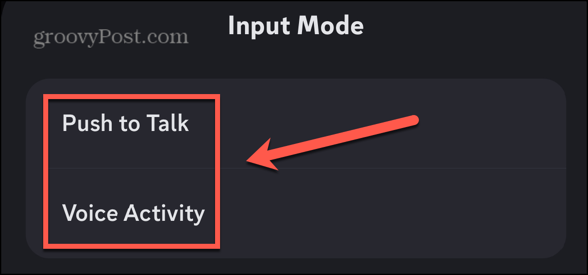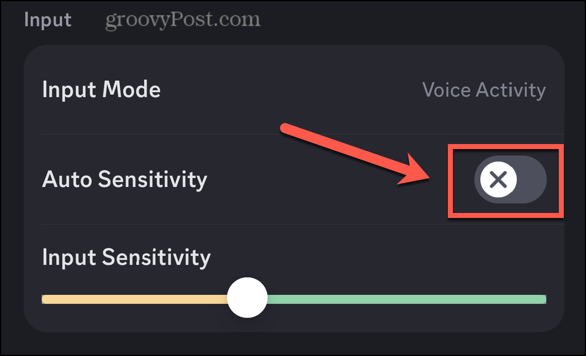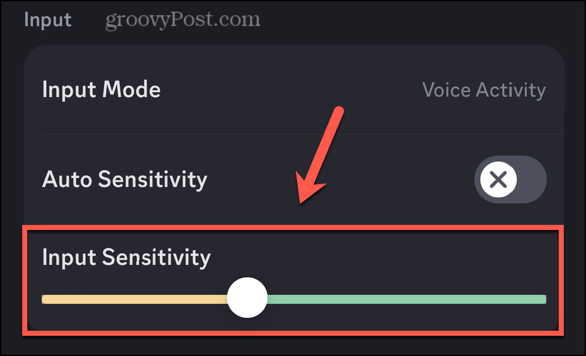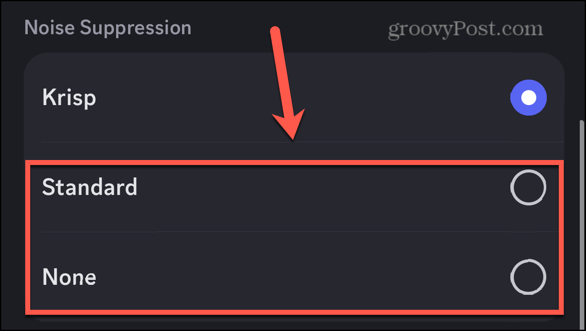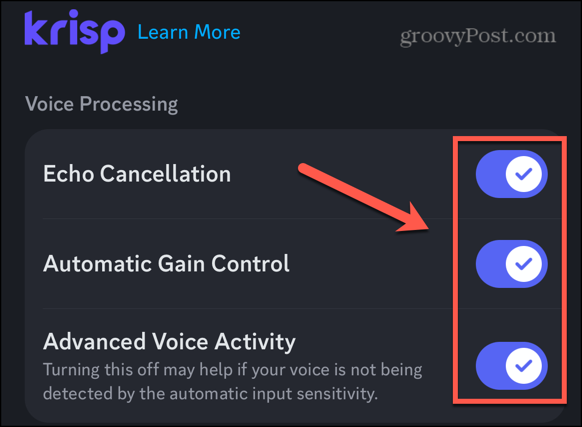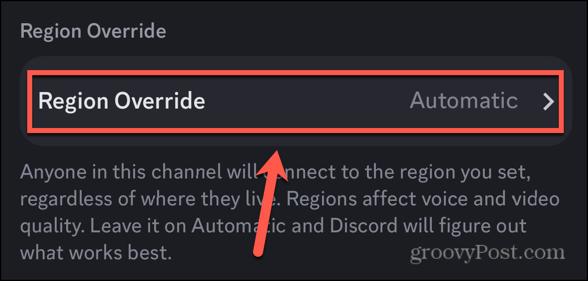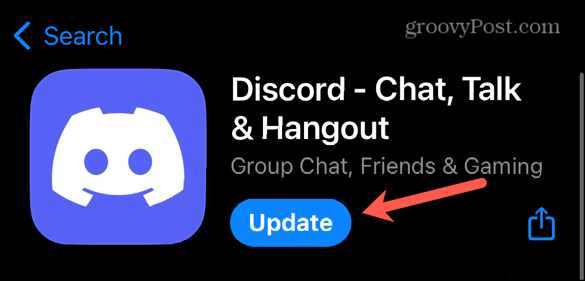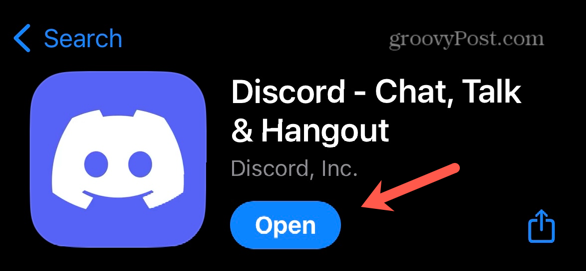Comment réparer la qualité audio de Discord Mobile
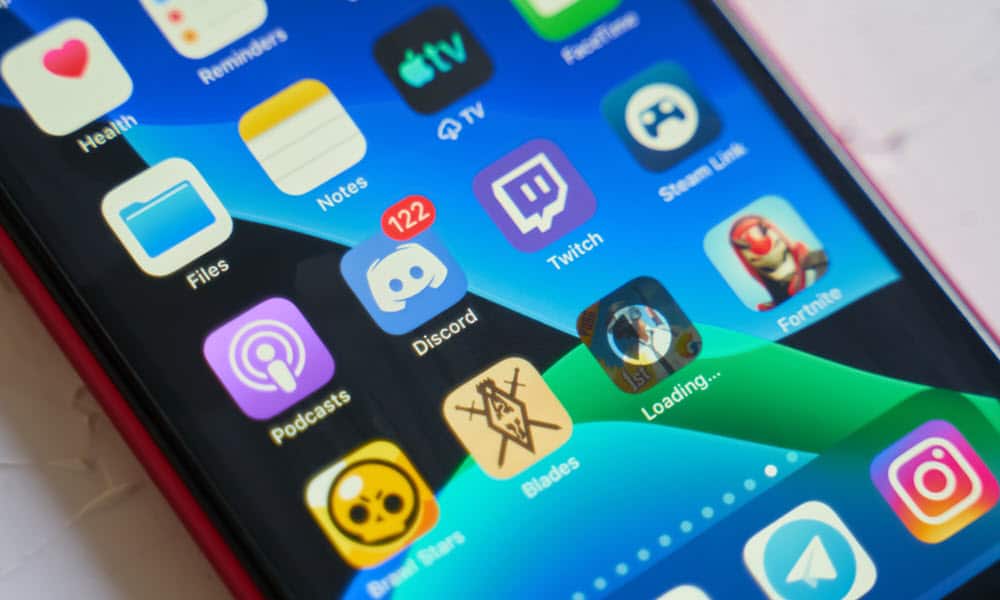
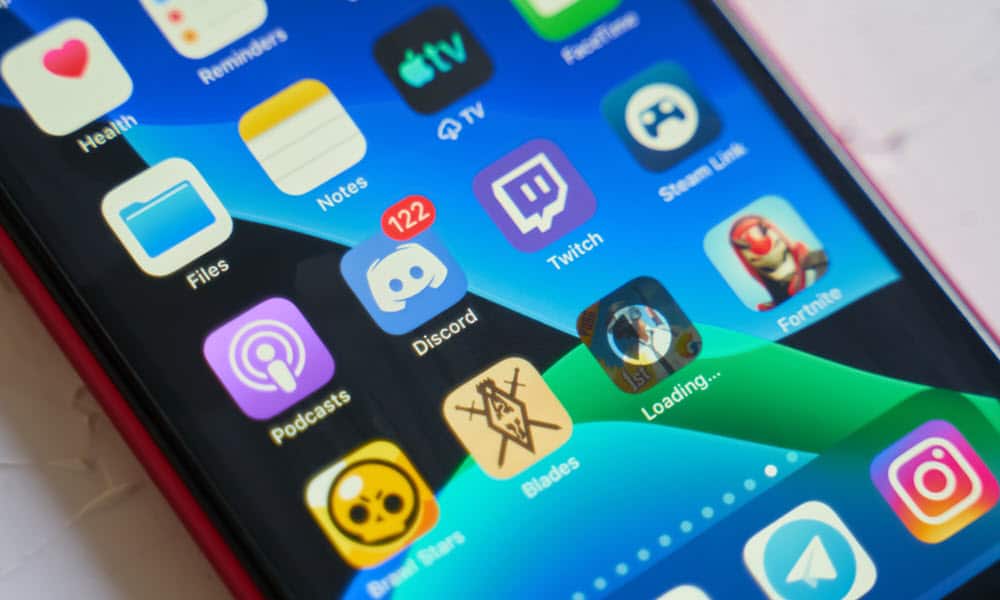
Votre son est-il mauvais lorsque vous utilisez Discord sur mobile ? Si tel est le cas, voici comment corriger la qualité audio mobile Discord.
Les canaux vocaux Discord sont un excellent moyen de communiquer en mains libres. Par exemple, si vous êtes au milieu d'une session de jeu animée, vous n'avez pas le temps de poser la manette et de taper quelque chose dans la fenêtre de discussion. Le chat vocal vous permet de poursuivre la conversation sans retirer votre doigt de la gâchette.
Parfois, cependant, vous constaterez peut-être que le son de la voix est déformé, s'interrompt ou commence à être mis en mémoire tampon. C'est loin d'être idéal, surtout si vous êtes au milieu d'une discussion urgente. Si vous rencontrez des problèmes avec l'audio Discord sur votre téléphone, voici comment corriger la qualité audio mobile dans l'application.
Modifiez le débit binaire de votre canal vocal pour résoudre les problèmes de qualité audio de Discord Mobile
Si vous rencontrez des problèmes avec la qualité audio Discord sur mobile, vous pouvez essayer de modifier le débit binaire. Plus le débit est élevé, meilleure est la qualité de l'audio. Cependant, si vous ne disposez pas d'une connexion réseau rapide, choisir un débit binaire élevé signifie que votre audio peut être en retard ou en mémoire tampon. Essayez d'ajuster le débit binaire pour trouver le juste milieu entre la qualité audio et les performances.
- Appuyez et maintenez un canal vocal sur votre serveur.
- Lorsque le menu apparaît, faites défiler vers le bas et sélectionnez Modifier la chaîne.
- Sous Débit, faites glisser le curseur vers la droite pour augmenter le débit. Cela donnera une meilleure qualité audio mais peut entraîner un décalage ou une mise en mémoire tampon.
- Faites glisser le curseur vers la gauche pour réduire le débit binaire, ce qui donne une qualité audio inférieure mais moins de problèmes de mise en mémoire tampon.
- Essayez plusieurs débits différents jusqu'à ce que vous trouviez celui qui fonctionne le mieux.
Essayez l'activité vocale ou Push to Talk
Discord propose deux options principales en matière de voix, en dehors de l'utilisation d'un changeur de voix. Activité vocale détecte lorsque vous parlez et active votre microphone afin que votre voix soit captée lorsque vous parlez, mais que les autres bruits ne soient pas captés lorsque vous ne le faites pas.
Pousser pour parler permet à l'utilisateur de déterminer quand sa voix est captée en appuyant sur une touche lorsqu'il souhaite que son audio soit transmis. Lorsque la touche n'est pas enfoncée, aucun son n'est capté.
Si vous utilisez l'un de ces paramètres, essayez de passer à l'autre option pour voir si cela améliore votre audio ou l'aggrave. Vous pourrez alors choisir la meilleure option pour votre situation actuelle.
- Appuyez sur votre Profil icône en bas à droite de l’écran.
- Appuyez à nouveau dessus pour ouvrir le Paramètres écran.
- Faites défiler vers le bas et sélectionnez Voix sous Paramètres de l'application.
- Appuyez sur l'option actuelle pour Mode d'entrée.
- Sélectionner Pousser pour parler ou Activité vocale.
- Essayez à nouveau l'audio Discord pour voir si le problème est meilleur ou pire.
Vérifiez les paramètres de sensibilité automatique
Discord peut ajuster automatiquement la sensibilité de votre microphone pour régler votre voix à un niveau optimal. Cela a pour but de garantir que votre voix ne semble pas trop forte ou trop faible et que votre microphone ne capte pas inutilement les bruits de fond.
Cependant, ce paramètre ne fonctionne pas toujours parfaitement. Si la sensibilité automatique est activée, essayez de la désactiver pour voir si cela améliore les choses. Si la sensibilité automatique est désactivée, essayez de l'activer pour voir si votre qualité audio s'améliore.
- Appuyez sur votre Profil icône en bas de l’écran.
- Appuyez à nouveau sur l'icône de profil pour ouvrir le Paramètres écran.
- Faites défiler vers le bas et sélectionnez Voix.
- Si la sensibilité automatique est désactivée, appuyez sur le bouton Basculer bouton pour l'allumer.
- Si la sensibilité automatique est activée, essayez de la désactiver.
- Avec la sensibilité automatique désactivée, vous pouvez régler Sensibilité d'entrée manuellement à l'aide du curseur.
- Essayez de changer le Sensibilité d'entrée paramètre pour voir si cela améliore votre qualité audio.
Désactiver la suppression du bruit Krisp
Discord comprend un système de filtration du bruit tiers destiné à supprimer le bruit de fond, ce qui peut rendre vos conversations vocales plus claires, même si vous êtes dans un environnement bruyant. Si vous utilisez la suppression du bruit Krisp, vous pouvez essayer de la désactiver pour voir si cela améliore ou empire votre audio.
- Appuyez sur votre Profil icône en bas de l’écran.
- Appuyez à nouveau sur l'icône de profil pour ouvrir le Paramètres écran.
- Sélectionner Voix.
- Faites défiler jusqu'à Suppression de bruit section et sélectionnez Standard ou Aucun.
- Essayez à nouveau votre audio Discord pour voir si cela améliore votre qualité audio.
Modifiez vos paramètres Krisp
Si votre son est meilleur avec la suppression du bruit Krisp activée, mais que la qualité audio n'est toujours pas excellente, vous pouvez essayer de modifier les paramètres Krisp. Vous constaterez peut-être qu’une combinaison différente de paramètres améliore la qualité audio.
- Appuyez sur votre Profil icône en bas à droite de l’écran.
- Appuyez sur le Profil à nouveau l'icône pour ouvrir le Paramètres écran.
- Faites défiler vers le bas et sélectionnez Voix sous Paramètres de l'application.
- Essayez de tourner Annulation de l'écho, contrôle automatique du gainet Activité vocale avancée Allumé ou éteint.
- Testez à nouveau votre audio.
- Répétez jusqu'à ce que vous trouviez la combinaison de paramètres qui vous offre la meilleure qualité audio.
Modifier le remplacement de la région
Les appels vocaux de Discord sont hébergés par des serveurs situés dans divers endroits et fuseaux horaires à travers le monde. Plus vous êtes proche du serveur que vous utilisez, meilleure sera la qualité de votre voix. Par défaut, Discord sélectionnera un emplacement de serveur en fonction de l'emplacement de la première personne à rejoindre un canal vocal vide. Cependant, ce n’est peut-être pas le meilleur choix pour la majorité. Si tel est le cas, il est possible de sélectionner manuellement une région vocale, ce qui peut améliorer la qualité audio pour les personnes situées plus près de cette région.
- Appuyez et maintenez un canal vocal sur votre serveur.
- Lorsque le menu apparaît, relâchez votre doigt.
- Sélectionner Modifier la chaîne vers le bas du menu.
- Faites défiler vers le bas et appuyez sur Remplacement de région.
- Sélectionnez une région proche de la majorité des personnes participant au canal vocal.
- Vérifiez si votre qualité audio s’est améliorée.
Vérifiez votre connection internet
Les canaux vocaux transmettent votre audio sur Internet. Si votre connexion réseau n'est pas excellente, vous pouvez rencontrer des problèmes de décalage ou de mise en mémoire tampon, ou constater que votre qualité audio diminue. Testez votre connexion Internet avec une application ou un site Web de test de vitesse pour voir si vous disposez d'une bonne connexion. Si ce n'est pas le cas, vous devrez soit obtenir une meilleure connexion, soit réduire votre débit audio, comme expliqué plus haut dans l'article.
Vérifiez les serveurs de Discord
Si votre connexion réseau fonctionne correctement, mais que votre audio pose toujours un problème, le problème peut provenir de Discord et non de vous. Vous pouvez utiliser un site comme downdetector.com pour vérifier l'état actuel des serveurs Discord. Si des problèmes sont détectés, vous devrez attendre qu'ils soient de nouveau opérationnels et fonctionnent correctement avant de réessayer votre chat vocal.
Mettez à jour votre application Discord
Si votre application Discord est obsolète, cela peut entraîner des problèmes avec votre audio qui peuvent être résolus en mettant à jour vers la dernière version de l'application. Par défaut, les applications doivent être mises à jour automatiquement, mais ce processus ne se produit pas toujours immédiatement et vous devrez peut-être effectuer une mise à jour manuelle.
- Ouvrez la boutique d'applications de votre choix et recherchez le Discorde application.
- Sélectionner Discorde à partir des résultats.
- Si le bouton indique Mise à jourappuyez dessus pour mettre à jour vers la dernière version de l'application.
- Si le bouton indique Ouvriralors l'application est déjà à jour et vous n'avez rien d'autre à faire.
Correction de la qualité audio mobile de Discord
Savoir comment corriger la qualité audio mobile de Discord peut garantir que vos discussions vocales sont claires et faciles à comprendre. La dernière chose que vous souhaitez, ce sont des abandons ou une mise en mémoire tampon lorsque vous êtes au milieu d'une conversation importante ou d'une session de jeu coopératif. Si vous trouvez des moyens d'améliorer l'audio de Discord, veuillez nous le faire savoir dans les commentaires.